Les applications de prise de notes sont devenues très populaires ces dernières années. Bien qu’il existe de nombreuses excellentes options disponibles sur plusieurs appareils, l’application Notes d’Apple prend la tête de l’écosystème d’Apple. La plupart des gens utilisent l’application pour prendre rapidement note d’informations importantes, numériser des documents, créer des listes de tâches, etc. Cependant, vous ne savez peut-être pas que vous pouvez également collaborer avec d’autres sur une note partagée, ainsi que mettre en évidence tous les changements.
La fonctionnalité est similaire à ce que l’on trouve dans Google Docs, les pages iCloud, etc. Elle permet à plusieurs utilisateurs de collaborer et de travailler ensemble sur une seule note. Vous pouvez inviter un ami ou un collègue à afficher et à apporter des modifications à la note, et la possibilité de mettre en évidence toutes ces modifications facilite l’identification de toutes les modifications apportées à la note.
Contenu
Conditions
Pour mettre en évidence les modifications apportées à Notes, vous devez d’abord apprendre à partager une note de votre appareil avec une autre personne. Il y a quelques exigences de base pour cela. Vous devrez vous assurer que vous disposez d’iCloud, car toutes les notes partagées sont gérées via iCloud. De même, vous devez vous assurer que votre appareil exécute iOS 10 ou version ultérieure ou macOS 10.12 ou version ultérieure (sur Mac). Si ces conditions sont remplies, vous pourrez partager des documents avec d’autres personnes.
Le partage d’une note se fait en envoyant une invitation à la ou aux personnes de votre choix. Une fois que le destinataire aura reçu l’invitation, il pourra ouvrir la note et y apporter des modifications.
Activer la collaboration dans Notes
Pour inviter d’autres personnes à collaborer sur une note :
1. Ouvrez l’application Notes sur votre appareil.
2. Assurez-vous que vous êtes dans la section des notes « iCloud » et non « Notes sur mon appareil ». Si vous ne voyez pas l’option iCloud, assurez-vous que Notes est activé pour votre compte iCloud sur votre appareil. Pour ce faire, accédez aux « Paramètres / Préférences Système -> iCloud » et activez Notes.
3. Ouvrez la note que vous souhaitez partager.
4. Sur la partie supérieure de la note, vous devriez voir une icône Plus (avec trois points) à côté. Appuyez dessus.
5. Choisissez « Partager la note ».
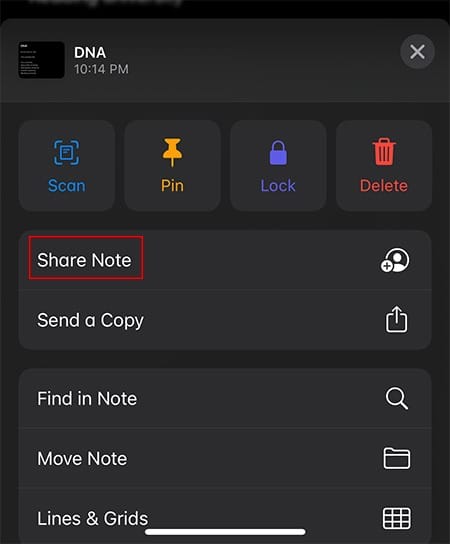
6. Choisissez la méthode que vous souhaitez utiliser pour partager la note avec votre destinataire. Vous pouvez partager l’invitation à l’aide de Messages, Mail, etc. Copiez un lien ou sélectionnez un autre service qui n’est pas répertorié mais disponible en choisissant le bouton « Plus ».
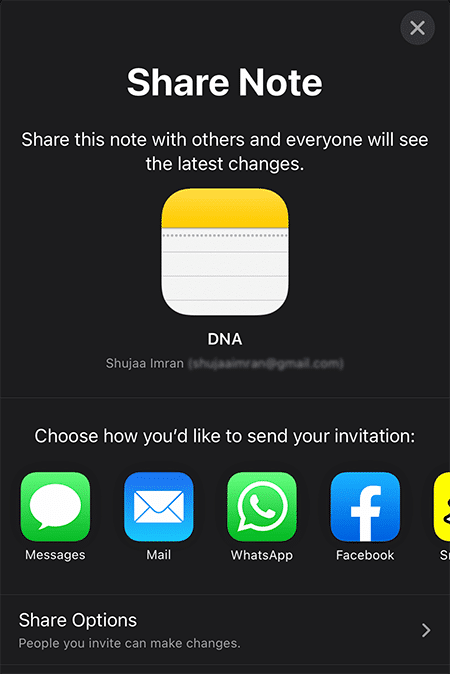
7. Envoyez l’invitation de partage de notes.
7. À l’autre extrémité, le destinataire recevra l’invitation à ouvrir la note partagée. Une fois qu’il/elle a cliqué dessus, la note s’ouvrira dans l’application Notes et sera ajoutée à la section Notes d’iCloud.
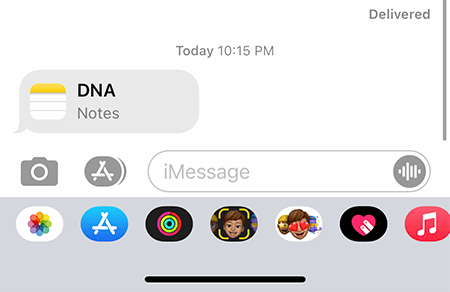
L’avantage de cette méthode est qu’elle permet l’édition coopérative en temps réel des notes. Vous pouvez choisir cette fonctionnalité pour partager facilement des listes d’épicerie ou de courses, des notes de cours, etc.
Comment mettre en évidence les changements dans les notes partagées
Une fois que vous avez une note partagée sur votre appareil, vous pouvez activer la fonction de surbrillance pour mettre instantanément en évidence les modifications apportées par tout utilisateur qui collabore sur la note.
1. Ouvrez la note sur laquelle vous souhaitez activer les modifications de surbrillance. Si vous avez déjà partagé la note avec d’autres collaborateurs, vous verrez une coche à côté du signe Personne en haut de l’application.
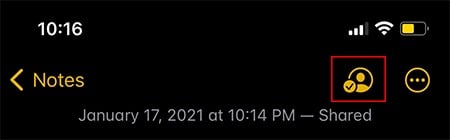
2. Cliquez à nouveau sur cette icône. Vous pourrez voir avec qui vous avez activé le partage. En dessous, vous verrez l’option « Surligner toutes les modifications ». Activez cette option pour garder une trace de toutes les modifications dans une note particulière que vous partagez.
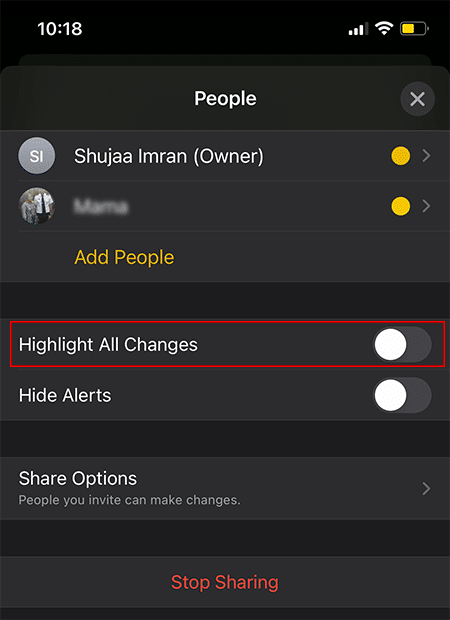
Vous pouvez choisir d’arrêter de partager la note à tout moment en utilisant le même menu. De même, vous pouvez choisir de supprimer l’accès pour un seul utilisateur spécifique.
Lorsque vous arrêtez de partager une note avec quelqu’un, elle est automatiquement supprimée de son appareil. La suppression de la note la supprime également des appareils des personnes avec lesquelles vous avez partagé la note. Cependant, la note ne sera déplacée que vers le dossier récemment supprimé sur votre appareil.
Saviez-vous que vous pouvez également numériser des documents directement vers l’application Notes sur votre appareil iOS ? Cela peut être utile à partager dans une note collaborative. Avez-vous d’autres conseils ou idées pour l’application Notes ? Faites-nous savoir dans la section commentaires ci-dessous.
Crédit d’image : Gros plan de la main avec surligneur sur le document par DepositPhotos
Cet article est-il utile ? Oui Non


